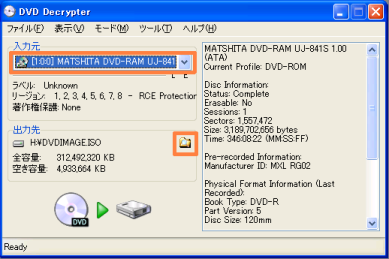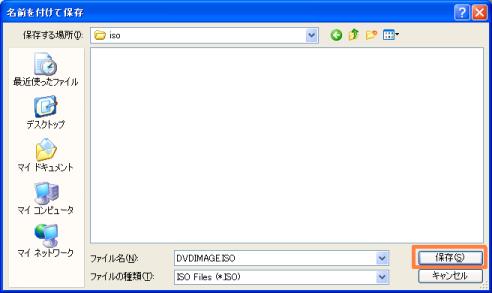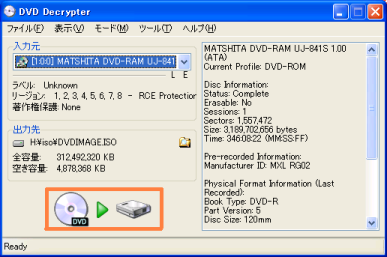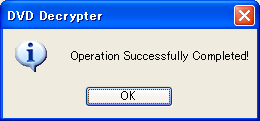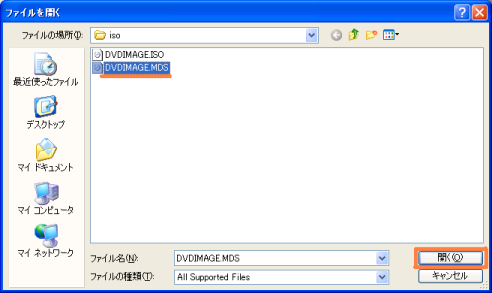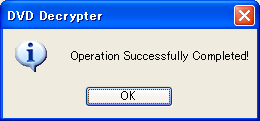片面1層のコピー
片面1層のコピー
① DVDをパソコンに取り込む
- DVD Decrypter を起動します。
- コピーするDVDをセットします。

「モード」→「ISO」→「読み込み」をクリックします。
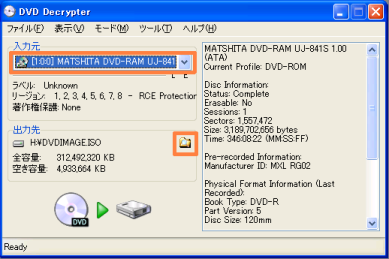
「入力元」のところで、DVDをセットしたドライブを指定します。
「出力先」のところのフォルダをクリックします。
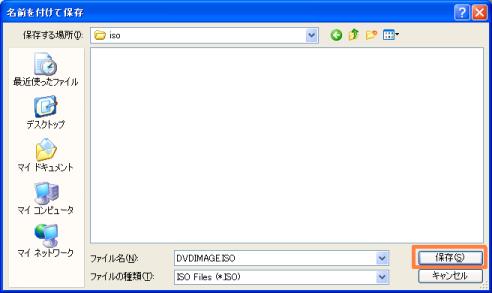
取り込むDVDのファイルの保存先を指定して、「保存」をクリックします。
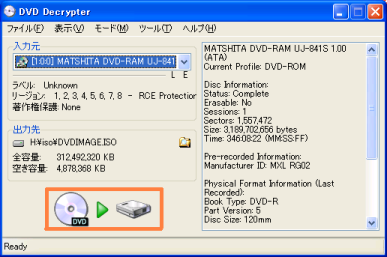
あとは、このボタンをクリックすると、DVDを取り込む作業が開始されます。
少し時間がかかります。
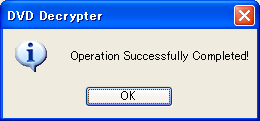
この画面が出たら、取り込み完了です。
*パソコンに取り込んだDVDは、ISOイメージファイルとして保存されています。
これはDVD全体を一つのファイルにしたものであり、このファイルをパソコンで再生させることができます。
DVDメディアに書き込むことなく再生ができるので、便利です。
お気に入りのDVDはパソコンにISOファイルとして保存しておくことで、いちいちDVDドライブにセットする手間が省けます!
これには、DAEMON Tools というフリーソフトを使います。使用方法はこちら
② DVD-Rへの書き込み

「モード」→「ISO」→「書き込み」をクリックします。

「出力先」のところで、空のDVD-Rをセットしたドライブを指定します。
「入力元」のところのフォルダをクリックします。
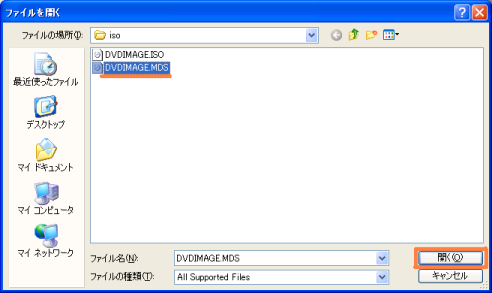
拡張子が「.MDS」となっているMDSファイルを選択し、「開く」をクリックします。
拡張子が表示されていない場合はこちら

あとは、このボタンをクリックすれば、DVD-Rへの書き込みが開始されます。
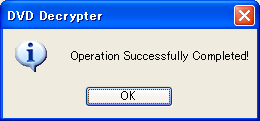
この画面が出たら、書き込み終了です。
このとき、音が流れます。(設定で音が流れなくすることもできます)
書き込んだDVDを再生してみて下さい!
戻る